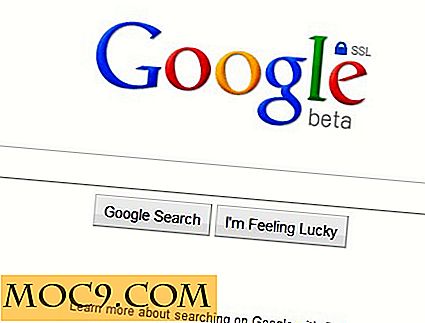Thực hiện trình điều khiển Card đồ họa sạch Cài đặt trên Windows
Thẻ đồ họa có thể hơi khó để thiết lập. Từ nhu cầu năng lượng đến không gian vật lý trong PC, nó không đơn giản như việc mua thẻ mạnh nhất và cài đặt nó mà không xem xét. Trình điều khiển giúp thiết lập toàn bộ phức tạp hơn một chút và đôi khi bạn sẽ thấy mình muốn thực hiện đầy đủ các trình điều khiển của GPU. Trong khi bạn có thể đi qua và gỡ cài đặt mọi thành phần của GPU, từ trình điều khiển cho phần mềm, có một cách dễ dàng hơn nhiều để đảm bảo mọi thứ bị xóa.
Tại sao tôi muốn làm điều này?
Trước khi chúng tôi khám phá cách thức, hãy nói về lý do tại sao bạn có thể muốn cài đặt sạch trình điều khiển cạc đồ họa. Mặc dù không phải là một hành động mà bạn sẽ thấy mình đang thực hiện mỗi ngày, nhưng có một số tình huống mà bạn sẽ muốn cân nhắc thực hiện quét sạch các trình điều khiển GPU của mình.
Đối với một, bạn có thể gặp rắc rối với các trình điều khiển hiện tại của bạn. Có lẽ họ tiếp tục đâm vào bạn hoặc thậm chí làm cho toàn bộ PC đóng băng hoặc BSOD. Nếu điều này xảy ra với bạn, việc cài đặt lại phiên bản mới của trình điều khiển hiện tại có thể hữu ích.
Ngoài ra, các trình điều khiển mới có thể gây ra vấn đề bất kể bạn làm gì. Trong trường hợp này, bạn có thể muốn hoàn nguyên về trình điều khiển cũ hơn. Quay trở lại các trình điều khiển có thể làm việc, nhưng điều này sẽ đảm bảo quét sạch và cài đặt lại các trình điều khiển cũ hơn.
Đôi khi bạn không có vấn đề với các trình điều khiển, nhưng bạn đã mua một card đồ họa mới. Như vậy, trước khi cài đặt một thẻ mới vào máy tính của bạn, bạn có thể làm sạch máy tính của tất cả các trình điều khiển tương ứng với thẻ cũ. Sau đó, bạn có thể cài đặt trên một hệ thống mới.
Làm thế nào để làm nó
Vì vậy, làm thế nào để bạn làm một cài đặt mới của một trình điều khiển đồ họa?
Thiết lập
Trước tiên, hãy chắc chắn rằng bạn có trình điều khiển đồ họa bạn muốn cài đặt sẵn sàng để đi, ngay cả khi mục tiêu của bạn chỉ đơn giản là cài đặt lại cùng một trình điều khiển. Bởi vì phương pháp này xóa sạch mọi thứ, bạn sẽ cần một bản sao của các trình điều khiển bạn muốn cài đặt để hoàn tất quá trình. Sẽ dễ dàng hơn rất nhiều nếu bạn đã chuẩn bị trình điều khiển để bạn có thể cài đặt chúng ngay khi quá trình dọn dẹp hoàn tất.
Một khi bạn đã có các trình điều khiển sẵn sàng, bạn cũng sẽ cần Display Driver Uninstaller. Đây là chương trình quan trọng giúp làm sạch phần mềm trình điều khiển. Nó hỗ trợ nVidia, AMD và Intel, vì vậy đừng lo lắng về điều đó.
The Clean
Khi bạn đã tải xuống trình điều khiển và Trình điều khiển hiển thị trình điều khiển đã tải xuống, hãy khởi động lại máy tính của bạn vào Chế độ an toàn. Nếu bạn đang đấu tranh với điều này, bạn có thể đọc hướng dẫn của chúng tôi về chủ đề này. Mặc dù bạn vẫn sẽ ở trong hệ điều hành Windows, tuy nhiên, cách dễ nhất là thực hiện phương thức MSConfig.
Trước tiên, nhập MSConfig vào tìm kiếm và nhấp vào chương trình xuất hiện.

Chuyển đến tab “Khởi động”. Ở đây bạn sẽ tìm thấy một hộp đánh dấu cho “Khởi động an toàn”. Đánh dấu vào ô này và chọn tùy chọn “Tối thiểu”. Khi bạn bấm OK, PC sẽ nhắc bạn hỏi xem bạn có muốn khởi động lại hay không. Nếu bạn muốn đi thẳng vào dọn dẹp, hãy chấp nhận điều này. Nếu không, nếu bạn có công việc để hoàn thành và lưu, hoãn nó và khởi động lại máy tính của mình.

Khi bạn vào chế độ an toàn, hãy tìm và chạy Trình điều khiển Trình điều khiển Hiển thị.

Các tùy chọn
Hộp kéo thả ở trên cùng cho phép bạn chọn nhà cung cấp cạc đồ hoạ mà bạn hiện đã cài đặt. Hãy chắc chắn rằng điều này sẽ hiển thị nhà cung cấp card đồ họa chính xác để nó có thể chính xác nhắm mục tiêu trình điều khiển của bạn!
Các tùy chọn gỡ cài đặt là tự giải thích. Bạn có thể gỡ cài đặt và khởi động lại máy tính, gỡ cài đặt mà không cần khởi động lại và gỡ cài đặt rồi tắt (để cài đặt thẻ mới). Có Display Driver Uninstaller khởi động lại máy tính làm cho nó thuận tiện hơn để khởi động lại vào Windows thông thường để cài đặt các trình điều khiển mới, mà làm cho nó một sự lựa chọn vững chắc để chọn.
Dưới đây và bên phải là một nút cho phép Windows cài đặt trình điều khiển. Để ngăn chặn việc cập nhật Windows Update vào trình điều khiển sạch của bạn với trình điều khiển riêng của mình, Trình điều khiển Trình gỡ cài đặt tự động ngăn Windows cập nhật trình điều khiển cạc đồ họa của bạn. Điều này có nghĩa là bạn có thể tự do cài đặt các trình điều khiển mà bạn muốn thay vì Windows mà bạn muốn. Nếu bạn muốn bật tính năng này, hãy nhấp vào nút này để bật lại tính năng này.
Khi bạn đã sẵn sàng, hãy chọn tùy chọn bạn muốn thực hiện. Display Driver Uninstaller sẽ quét sạch PC của bạn bằng trình điều khiển và phần mềm. Sau khi hoàn tất, bạn hoàn toàn có thể cài đặt các trình điều khiển mới và bắt đầu lại với một bản trống. Hãy nhớ đặt lại bất kỳ tùy chọn nào bạn có thể đã đặt cho cạc đồ hoạ của mình.
Quét sạch
Đối với một số người dùng, cài đặt trình điều khiển mới là chìa khóa để giải quyết các vấn đề của họ. Trong khi làm tất cả mọi thứ bằng cách làm việc tay, không có gì mà đập một phương pháp nhanh chóng và hiệu quả tại một nút bấm.
Có một trình điều khiển cài đặt lại bao giờ cố định các vấn đề máy tính cho bạn? Hãy cho chúng tôi biết dưới đây.

![Sử dụng FilerFrog Để Organzie tập tin & thư mục của bạn trong Flash! [Các cửa sổ]](http://moc9.com/img/filerfrog-open.jpg)
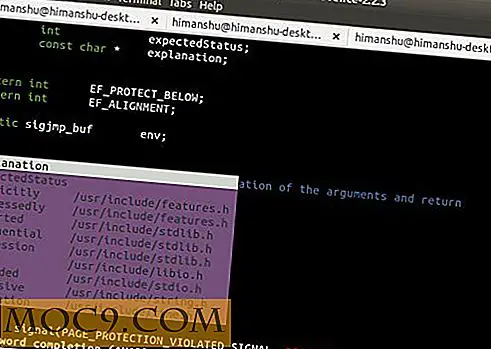
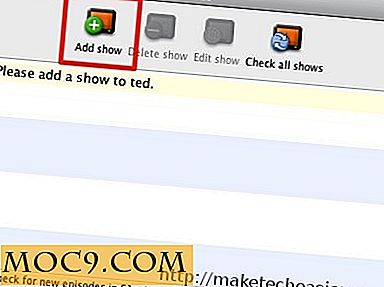

![3 cách để tăng tốc độ mạng thông qua Registry Editor [Windows]](http://moc9.com/img/regedit-lanmanserver-parameters.jpg)